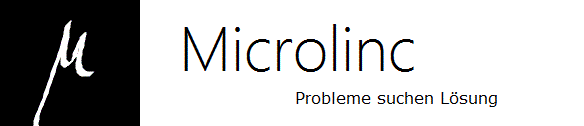
Projekt - Host Alive Ping Tool
- 10.02.2012 - 22:49
Link zu diesem Beitrag: | ||||||||||
| Bitte das gewünschte Thema anklicken Inhaltsverzeichnis: 1. Zusammenfassung 2. Anleitung 3. Download 1. Zusammenfassung Dieses Tool "pingt" alle Hosts die in einer Liste hinterlegt sind ab und gibt das Ergebnis aus bzw. speichert es in eine Datei. Es ist ein Batch-Skript und arbeitet mit dem Ping-Tool von Windows. Bei größeren Netzwerken mit verschiedenen Routern oder WLAN-Accesspoints kann somit ganz einfach festgestellt werden, welche Geräte offline bzw. online sind ohne ein spezielles Programm zu installieren. 2. Anleitung Das ZIP-Archiv besteht aus zwei Dateien. Einmal dem Batch-Skript an sich und einer beispielhaften pinglist.txt.In der Datei werden die einzelnen Hosts einfach nach folgendem Schema eingetragen: IP-Adresse/NetBUI-Name/DNS-Name ; Beliebige Bezeichnung des Gerätes ; Beispiel für einen IP-Eintrag: 192.168.0.1;Router; Beispiel für einen DNS bzw. NetBUI-Eintrag: server;Hauptserver; Die beiden Dateien in einen beliebigen Ordner kopieren und die Datei "pingtool.bat" starten. Das Tool prüft zu Beginn ob die Datei "pinglist.txt" existiert, falls ja werden die Hosts nun zeilenweise jeweils zweimal "angepingt" und bei positivem Ergebnis erscheint die Meldung "+OK Bezeichnung des Hosts (IP/DNS/NetBUI-Name) Online" andernfalls erscheint die Meldung "-ERR Bezeichung des Hosts (IP/DNS/NetBUI-Name) Offline". Diese Meldungen werden in eine TXT-Datei names "logbuch.txt" gespeichert und bei negativem Ergebnis außerdem in die TXT-Datei names "logbuch_bad.txt" gespeichert (Der Ordner und die Bezeichnung der Datei lassen sich in der pingtool.bat ändern). Nach erfolgreichem Durchlauf können Sie entscheiden ob Sie alle Ergebnisse anzeigt bekommen wollen (Offline und Online) oder ob Sie nur die Offline-Hosts. Bei jedem Durchlauf werden die Logbücher überschrieben. Dieses Tool benötigt keine Installation und funktioniert unter allen Microsoft Windows-Betriebssystem bei denen das Tool ping.exe existiert. Hier klicken um zum Download zu gelangen 

Über den Autor
Thomas Windscheif arbeitet bei excITe Consulting und ist langjähriger Berater im Bereich IT-Infrastruktur und Groupware. Sowohl Kleinunternehmen z. B. im Handwerk als auch der größere fertigende Mittelstand gehören zu seinem Projektumfeld. Im Wesentlichen gehören die Planung von Infrastruktur-Migrationen, Cloud-Lösungen (Microsoft 365), Groupware-Umgebungen (z. B. Exchange) und deren Umsetzung zu seinen Aufgaben. Insbesondere im Umfeld hybrider Identitätsumgebungen mit Entra Connect und den Möglichkeiten zur Härtung der IT-Landschaft konnte er in vielen Projekten Erfahrungen sammeln. Neues begeistert ihn aber ebenso und so unterstützt Thomas Windscheif auch bei themenfremden IT-Systemen, überall da wo er helfen kann. Sein Ziel: Die Mehrwerte der heutigen IT-Lösungen für einfacheres und modernes Arbeiten beim Kunden einbringen.
| ||||||||||
 Sie haben ein ungelöstes Problem in Ihrer Exchange Server/Microsoft-Infrastruktur oder unter Microsoft 365? Sie haben ein ungelöstes Problem in Ihrer Exchange Server/Microsoft-Infrastruktur oder unter Microsoft 365?Treten Sie gerne mit mir in Kontakt. Sowohl bei einfachen Umgebungen, als auch bei komplexen Multisite/Cloud-Topologien unterstütze ich Sie -auch kurzfristig- sehr gerne. Nutzen Sie den Live Chat, xing, LinkedIn, das Kontaktformular oder den Mailkontakt | ||
|
[
 News als RSS-Feed abonnieren] News als RSS-Feed abonnieren]News vom 22.09.2024 - 14:29 - Spontaner Administrationsverlust unter Exchange Online - Und wie man es behebt! - Weitere News: UPDATE - PowerShell Exchange Vererbung Postfachordnerberechtigungen
[alle News auflisten] |